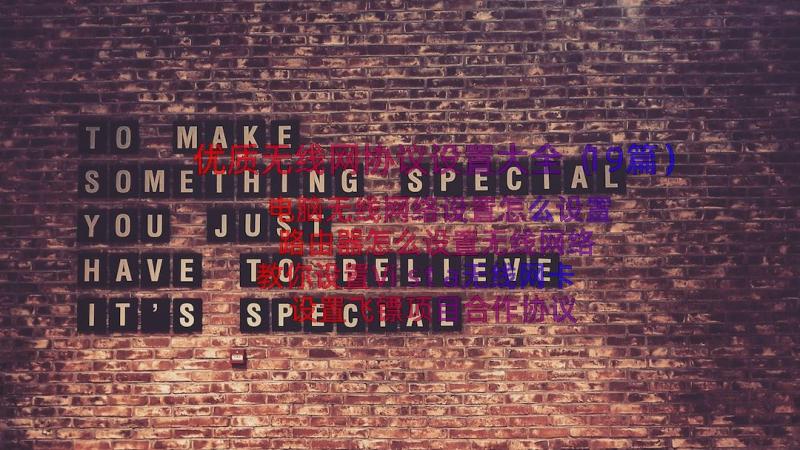合同协议可以保护各方的合法权益,防止不必要的纠纷和争议。希望通过这些合同协议样本的分享,能够帮助大家更好地了解和运用合同法。
优质无线网协议设置大全(19篇)篇一
无线网络已经与我们的生活越来越密切,在此向大家分享在xp系统中如何链接到其他人的无线网络环境中。
前提我们需要一部有无线网卡的电脑,也有分插的小型无线网卡售卖,请各取所需。
2.打开“无线网络连接”“属性”后,点击“无线网络配置”,勾选“用windows配置我的无线网络设置”。
3.点击“查看无线网络”后,选择需要连接的无线网络,点击“连接”。
4.如果所连接的无线网络未设置网络密钥,请在显示的界面中点击“仍然连接”。
5.如果所连接的无线网络设置了网络密钥,请输入网络密钥后,再点击“连接”。
[xp怎么设置无线网络]。
优质无线网协议设置大全(19篇)篇二
随着无线技术的发展,802.11n标准已经成为无线路由设备与接入设备必备的一项服务标准,其良好的技术优势让之前的协议都无法比拟,无论是安全性还是实用性都拥有了一次全新的升级,不可否认的是,802.11n标准的出台是值得所有无线网络用户开心的一件事,无论是从数据分享看还是无线信号稳定性、覆盖区域上都有巨大提升。那么,如何拥有更好的信号来保障无线网络更出色地工作呢?下面我们就给大家介绍一些切实可行的小技巧。
1、选择5ghz频率下工作。
作为802.11n标准的特色之一的就是双频工作,支持11n协议的无线路由设备能够在传统的2.4ghz频率上正常工作,也能够在5ghz的频率下工作。不过作为前者,目前有太多设备的工作频率也处于此范围,如蓝牙、微波炉等,这些设备在工作时也许将影响无线网络的传输。此时,我们可以选择将设备设为在5ghz频率下工作,这样将更好的发挥路由功能。当然,不是说5ghz频率下工作就不受影响,双频工作的优势就是在某频率下工作状况受影响时,可以随时切换,以保障正常工作。目前有些产品还支持双频混搭,可以同时在2种频率下工作,为用户无线网络稳定带来保障。
2、最好设置仅对无线”n"支持。
802.11n标准作为最新协议,保持了向后兼容的特性,对之前的11b/g标准仍旧提供支持。不过为了更好的安全考虑,我们最好还是对无线路由设备仅设置对11n支持。当我们对11n无线路由设置aes加密或wpa2加密时,由于需要额外的硬件支持,可能这两种加密措施并不能被旧路由兼容。所以这就让仅支持老标准的设备不能正常接入,而使用wep加密或不加密又不能得到足够安全保障。
3、选择最佳的频道。
在我们平常使用的无线路由器中,一般在设置首页都会见到无线网络信号频道的选择那一选项。面对超过10个以上的频道我们该如何选择呢?不同频道都是按照5mhz分割开来的一段段波段,如果相隔波段太小,将会直接导致频道间互相影响。在我们设置时也要视具体环境状况来进行配置,比如说如果采用1和6信号都不是那么让人接受的话,也许频道3才是最佳。
4、调整天线角度。
在使用过程中,天线的角度也是值得我们关注的,通过对天线角度的调整,可以认为的增强无线网络对于某些区域的覆盖强度,增强信号对指定区域的稳定性与传输速率的提高。
5、调整发射功率配置选项。
在无线路由web设置界面的高级无线功能设置中我们可以找到其新出现的发射功率配置选项。在选项中,通过对发射功率的调整,能够在面对家庭复杂环境,特别是需要穿墙或障碍物多的无线网络情况下获得理想的网络信号与速度。
6、远离干扰源。
无线网络最害怕的天敌是什么?干扰。在我们的日常生活中,2.4ghz频率是普通设备最为集中的工作频率,也是最容易被物体反射与吸收的频率。首先,水便是一类最为常见的吸收2.4ghz频率波谱信号的物质。其次,而生活中常用的微波炉是工作在2.4ghz频率下的。也就是说,如果你将养鱼的水缸搁置在无线路由与无线设备之间,其信号强度将会骤减;而微波炉放置在离无线路由不远处,也将严重影响无线信号的传播。
7、升级固件与驱动。
现阶段所有的无线工具包应该都支持固件与驱动的升级,而厂商一般都会在其官网上及时发布固件更新信息,主要针对的是修复路由器漏洞与增加增强路由功能。从安全方面考虑,良好的漏洞补丁可以保障用户无线网络安全。而升级的新固件也将更好的挖掘出路由的性能,使其能够更好的为用户服务。
优质无线网协议设置大全(19篇)篇三
在现在的生活中,无线网络已经越来越普及,大多数用笔记本或者智能手机的,都希望能直接用wifi连接上网,方便、省流量。但是,很多刚接触无线路由器的童鞋,都不晓得无线路由器怎么设置?或者是想要防止别人蹭网,却不知道无线路由器怎么设置wifi密码。
虽然也有无线路由器都会带有说明书,可是有些说明书确是简述,需要研究上一段时间才能真正弄懂无线路由器怎么设置。下面小编以较为普遍的tplink无线路由器为例跟大家分享一下无线路由器怎么设置。
先来了解一下无线路由器的各个接口吧,基本上无线路由器都大同小异,reset按钮的位置不一定一致。
将无线路由器连接好,相信这个难不倒大家吧,连接好之后,启动路由器。
用网线将无线路由器和电脑连接起来,当然也可以直接使用无线搜索连接,但是新手还是建议使用网线直接连接即可。
连接好之后,打开浏览器,建议使用ie,在地址栏中输入192.168.1.1进入无线路由器的设置界面。
需要登录之后才能设置其他参数,默认的登录用户名和密码都是admin,可以参考说明书。
登录成功之后选择设置向导的界面,默认情况下会自动弹出。
选择设置向导之后会弹出一个窗口说明,通过向导可以设置路由器的基本参数,直接点击下一步即可。
根据设置向导一步一步设置,选择上网方式,通常adsl用户则选择第一项pppoe,如果用的是其他的网络服务商则根据实际情况选择下面两项,如果不知道该怎么选择的话,直接选择第一项自动选择即可,方便新手操作,选完点击下一步。
输入从网络服务商申请到的账号和密码,输入完成后直接下一步。
如果电脑网卡驱动没有安装好,请使用驱动人生网卡版一键解决所有驱动问题。
优质无线网协议设置大全(19篇)篇四
打开电脑桌面上的ie浏览器,清空地址栏并输入路由器管理ip地址(),回车后弹出登录框。登录,路由器的具体管理地址建议在壳体背面标贴上查看。
登录管理界面。
初次进入路由器管理界面,为了保障您的设备安全,需要设置管理路由器的密码,请根据界面提示进行设置。部分路由器需要输入管理用户名、密码,均输入admin即可。
优质无线网协议设置大全(19篇)篇五
接下来进入无线路由器设置,设置ssid名称,这一项默认为路由器的型号,这只是在搜索的时候显示的设备名称,可以根据你自己的喜好更改,方便搜索使用。其余设置选项可以根据系统默认,无需更改,但是在网络安全设置项必须设置密码,防止被蹭网。设置完成点击下一步。
至此,无线路由器的设置就大功告成了。重新启动路由器即可连接无线上网了。
不同的路由器设置方法都大同小异,本方法仅供参考。
一般来说,只要熟悉了上述的步骤,已经可以说是懂得了无线路由器怎么用了。到此,无线路由器的设置已经完毕,接下来要做的当然就是开启你的无线设备,搜索wifi信号直接连接就可以无线上网了。
接下来简单地说一下搜索连接的过程。
启用无线网卡,搜索wifi信号,找到无线路由器的ssid名称,双击连接。
正在获取wifi信息,连接到无线路由器。
接下来输入之前设置的密码即可。
正在连接,等待一会即可,连接上了就可以上网了。
总结:无线路由器怎么设置?无线路由器怎么设置wifi密码?这些都是是比较普遍的问题,也是比较简单的问题,相信只要有过一次经验之后,也可以成为大神了,当然路由器的设置还远不只有这些简单的内容,登录路由器设置页面之后还有更多的设置选项,设置其他选项,例如绑定mac地址、过来ip、防火墙设置等等,可以让你的无线网络更加安全,防止被蹭网。
优质无线网协议设置大全(19篇)篇六
在有线网络中,两台计算机通过一根双机互联网线就可以组建2台电脑的局域网,那么在无线网络中怎么才能实现呢?其实有些无线网卡的应用程序可以实现这个功能,但如果让xp去独立完成,那是不可能的,而vista却让我们更加轻松实现这些应用。
避开复杂的集线器与路由器,让双机传输文件更加简单,在今后无线的世界里,这绝对是必不可少的。同样在网络和共享中心中,点击设置连接或网络中的设置无线临时网络(拥有无线网卡才会有这个选项),就开始配置了。
你可以认为把一台拥有无线网卡的计算机当成无线接入点来使用,设置过程中同样需要ssid与密码(当然你也可以不设定密码。)。
)
另一台电脑连接过程与连接无线路由器相同,搜索到ssid之后,输入密码就连接了。这样就轻松实现了两机的无线互联,让共享文件更加轻松。
windows对临时网络的定义是这样的:用于共享文件或internet连接的临时网络。在临时网络中,计算机和设备彼此直接连接,而不是连接到集线器或路由器,也称为计算机到计算机网络。看到这个定义,我们想到还可以通过这个方式共享internet,而且避开了路由器与集线器,这样省出了不少成本。(作为服务器的计算机必须有其他方式连接到internet网,譬如有线网卡上拥有internet资源。)。
看了这些,相信您对vista的网络有了更深一步的认识,对于vista这个庞然大物需要了解的还有很多,譬如网络上的防火墙、文件共享等等,我们也不可能把微软耗时5年的东东一下在都呈现出来。不过话说回来,真正好不好用还需要自己体会。
优质无线网协议设置大全(19篇)篇七
设置完成后,进入路由器管理界面,点击运行状态,查看wan口状态,如下图框内ip地址不为0.0.0.0,则表示设置成功。
至此,网络连接成功,路由器已经设置完成。电脑连接路由器后不需要进行宽带连接拨号,直接可以打开网页上网。
如果您还有其他电脑需要上网,用网线直接将电脑连接在1234接口即可尝试上网,不需要再配置路由器。如果是笔记本、手机等无线终端,无线连接(参考无线连接)到路由器直接上网即可。
优质无线网协议设置大全(19篇)篇八
一、首先要确认笔记本的硬件配置正常,如无线网卡驱动是否安装。
二、在“网络适配器”下,可以看到您现在安装或内置的无线网卡状态;若您的无线网卡前有“黄色的感叹号”,则说明这台电脑的无线网卡安装有问题,请重新安装驱动或联系电脑提供商,如下图为正常状态的无线网卡。
三、然后是网络的配置。进入计算机管理界面后打开“服务和应用程序”菜单,双击进入“服务”界面。
在“服务”列表中找到“wirelesszeroconfigeration”应用程序,查看是否处于“已启动”状态,如未启动请单击鼠标右键选择“启动”菜单。
四、进入“控制面板”――“网络连接”界面,右键点击“无线网络连接”――“属性”,选择“无线网络配置”菜单,在无线网络配置中勾选“用windows配置我的无线网络设置”
五、前面的步骤做好后,在是无线网络的连接。
进入“控制面板”――“网络连接”界面,查看“无线网络连接”是否为“启用”状态,如为“禁用”状态,请右键点击“无线网络连接”,选择“启用”菜单即可。
六、上述设置均完成后,您可以进入“控制面板”――“网络连接”界面,右键点击“无线网络连接”――“查看可用的无线连接”,您也可以直接双击电脑桌面右下角的“无线网络连接”,您就可以查看您的电脑搜索到的所有可用的各运营商的无线网络。
注意:此时虽然您已经搜索到无线网络,但由于还没有连接具体的接入点,故“无线网络连接”图标仍然为红色的叉即尚未连接状态。
七、选择正确的ssid连接无线网络。
ssid(servicesetidentifier)用于区分不同的网络,也就是不同的路由器,为便于区分,请在路由器里面设置个性的方便记的名称。搜索到的无线网络中双击选择cmcc的接入点连接。
八、此时您电脑桌面右下角的“无线网络连接”图标上的红叉应已消失,双击后您可以查看到当前无线网络连接的状态,包括接入的网络名称(cmcc)、信号强度等。
通过以上设置,就可以顺利的上网了,简单快捷方便吧!
优质无线网协议设置大全(19篇)篇九
当电脑处在无线网络的情况下会自动搜索网络然后连接,那么我们怎么可以设置网络自动连接呢,以下是“怎么设置电脑无线网络连接器”希望能够帮助的到您!
打开电脑可以在下面任务栏年看见无线网连接:
点击开始-显示所有连接:
选择无线网络连接右键属性-无线网络配置:
选择需要设置的网络点击下面的属性:
选择连接把下面那个,当此网络在区域内时连接勾选就好了。
8.怎么设置电脑定时开机。
优质无线网协议设置大全(19篇)篇十
没有使用路由器时,电脑直接连接宽带上网,现在使用路由器共用宽带上网,则需要用路由器来直接连接宽带。根据入户宽带线路的不同,可以分为网线、电话线、光纤三种接入方式。
宽带线一定连接到路由器wan口,wan口颜色与lan口一般不同,电脑连接1234任意一个端口。连接好线路之后,请检查并确认对应的接口指示灯常亮或闪烁。
优质无线网协议设置大全(19篇)篇十一
我们知道在vista系统中集成了很多驱动,所以对于一般的pci与cardbus无线网卡基本上不需要安装驱动,装上硬件后启动电脑就会自动安装对应的驱动程序。而usb无线网卡,不能直接使用驱动程序中的setup进行安装,而是要通过在设备管理器中更新驱动的形式,安装时手工指定驱动文件夹方可。
安装完网卡驱动程序后,接下来就是进行vista无线网卡配置了,右键点击“网上邻居”,在弹出菜单中选择“属性”菜单,即可进入到了“网络与共享中心”窗口。
设置完成后点击“确定”按钮,关闭窗口,然后点击“管理无线网络”链接,这时就可以打开“管理无线网络”窗口。
在这里点击“添加”按钮,然后在弹出窗口中选择“手动创建网络配置文件”项,在弹出的无线网络连接配置界面中对网卡进行配置,其中包括网卡的ssid、加密状态、安全密码等,其中网络名是用来识别无线设备服务集标起符,它的值须与前端无线路由器的ssid号一致,安全类型与加密类型是对无线网络的安全设置,他的类型也须与前端路由器的安全设置保持一致。设置完成后点击“下一步”按钮,在窗口中点击“连接到”项,刚无线网卡就可以与无线路由器建立起无线连接。
如果你有多个无线网络连接,就可以通过点击“网络与共享中心”设置页面的左上方菜单,点击“管理网络连接”项,在弹出的页面中点击“连接到”按钮,即可出现所有的连接无线网络,然后右键点击连接,如果此时无线路由器已设置好相应的参数,则网卡但可以与它建立正常的连接。另外还可以把无线链接直接发送到桌面上,以后只需要直接点击无线链接,即可实现与无线路由器建立快速链接。
通过上面的方法,我们就完成了vista无线网卡配置,随即就可以使自己的无线网卡与无线路由器建立起连接,从而尽情的享受无线网络带来的欢愉。
优质无线网协议设置大全(19篇)篇十二
甲方:法定代表人(负责人):地址:乙方:法定代表人(负责人):地址:风险提示:
合作的方式多种多样,如合作设立公司、合作开发软件、合作购销产品等等,不同合作方式涉及到不同的项目内容,相应的协议条款可能大不相同。
本协议的条款设置建立在特定项目的基础上,仅供参考。实践中,需要根据双方实际的合作方式、项目内容、权利义务等,修改或重新拟定条款。为进一步提高全民安全防范意识,营造良好的社会氛围,凝聚更多的社会力量关注安全出行、防火防盗、提高公民法律意识构建和谐社会。经甲、乙双方友好协商,甲方同意由乙方以甲方合作单位的名义开展_____安全公益平台框架宣传推广投放工作。并且积极配合乙方的平台铺建活动。根据民法典等相关法律法规的规定,甲、乙双方共同达成如下宣传合作协议,并共同遵守。
一、合作时间本协议有效期为年,即自________年____月____日至________年____月____日。
二、慈善宣传投放地点和位置各小区、高校、加油站、娱乐场所等公共场所的洗手间广告框,楼梯、走廊、食堂等宣传框。
三、慈善宣传投放内容版面。
一:安全公益宣传画面。版面。
二:甲方联系方式以及地址。版面。
三:安全公益合作企业形象广告发布。风险提示:
应明确约定合作各方的权利义务,以免在项目实际经营中出现扯皮的情形。
再次温馨提示:因合作方式、项目内容不一致,各方的权利义务条款也不一致,应根据实际情况进行拟定。
四、甲方责任和义务。
1、甲方不需为乙方所开展的安全公益宣传推广投放工作支付任何费用;
2、甲方有权对乙方设计的宣传海报等资料提出修改意见,并经双方协商后更改;
3、甲方有权对乙方合作商进行审核;
6、甲方有义务在乙方开展安全公益宣传平台推广投放的全过程中积极配合,并提供合作证明以及其它便利条件。
五、乙方责任和义务。
1、乙方负责开发各大公共场所的安全公益宣传平台,全面宣传推广安全公益;
3、乙方须全面负责定期定点进行平台宣传投放以及维护更新;
4、乙方有权以甲方合作单位的名义开展平台宣传推广投放工作;
5、乙方须严格遵照相关的法律、行政法规开展各项工作。
六、争议的解决本协议未尽事宜由甲、乙双方友好协商解决。协商不成,双方一致同意由协议签订地_______符合级别管辖的人民法院诉讼解决。
七、协议的效力。
1、甲、乙双方就未尽事宜签订的补充协议作为本协议的有效组成部分,与本协议具有同等法律效力。本协议内容与补充协议内容有冲突的,以补充协议内容为准。补充协议没有规定的,仍以本协议为准。
2、本协议书在甲、乙双方具有相应方授权的代表签字并盖章后生效,在甲、乙双方履行完各自的责任与义务后自动失效。
优质无线网协议设置大全(19篇)篇十三
adhoc无线网络路由的应用研究是一个很热门的研究方向,本文详谈将具体介绍adhoc的结构和特点,网络中的每个节点都有路由器和主机两种功能。在这里拿出来和大家分享一下,希望对大家有用。
1.引言。
adhoc无线网络又称移动自组网、多跳网络,最初起源于20世纪70年代的美国军事研究领域,是一种特殊的在不借助中心管理的情况下,在有限的范围内实现多个移动总端的临时互联,它为局域网内的移动通信网络提供了一种灵活的互联方式。adhoc无线网络组网灵活、快捷,不受有线网络的影响,可广泛应用于军事通信、发生地震或水灾后的营救等无法或不便预先敷设网络设施的场合,具有广阔的发展前景,这方面的研究工作正在不断展开。
adhoc无线网络具有自身的特殊性,在组建实际使用的无线工作网络时,必须充分考虑网络的应用规模和扩展性,以及应用的可靠程度及实时性要求,选择合适的网络拓扑结构。另外,由于adhoc网络自身结构的特殊性,设计或组建网络时应充分考虑adhoc无线网络的特点,有助于我们设计出适合特定网络结构的路由协议,最大限度地发挥整个网络的工作性能。
adhoc无线网络的拓扑结构可分为两种:对等式平面结构和分级结构。在对等式平面结构中,所有网络节点地位平等。
对等式平面结构和分级结构使用时各存在优缺点:对等式平面结构网络结构简单,各节点地位平等,源节点与目的节点通信时存在多条路径,不存在网络瓶颈,而且网络相对比较安全,但最大的缺点是网络规模受到限制,当网络规模扩大时路由维护的开销指数增长而消耗掉有限的带宽;分级结构网络规模不受限制,可扩充性好,而且由于分簇,路由开销相对小一些,虽然分级结构中需要复杂的簇头选择算法,但由于分级网络结构具有较高的系统吞吐量,节点定位简单,目前adhoc无线网络正逐渐呈现分级化的趋势,许多网络路由算法都是基于分级结构网络模式提出的。
adhoc无线网络是一种移动通信和计算机网络相结合的网络,网络中的每个节点都兼有路由器和主机两种功能。adhoc网络的特点主要体现在以下4方面:
(1)动态变化的网络拓扑结构:adhoc网络中没有固定的通信设施和中央管理设备,网络节点可以随机地以任意速度朝任何方向移动,加上无线发射装置发送功率的变化、环境的影响以及信号之间的互相干扰等因素,都会造成网络拓扑结构的动态变化。
(2)有限的资源:提供给adhoc网络中移动主机的工作能量是有限的,而且移动主机损耗能量越多,将降低adhoc网络功能;另一方面,网络本身提供带宽有限以及信号之间的冲突和干扰,使移动主机可得到的有限的传输带宽将远远小于理论上的最大带宽。
(3)多跳通信:两个网络节点由于受到可用资源的限制,不能处在同一个覆盖网络内,可采用adhoc网络多跳通信,实现不同覆盖网络之间的源主机与目的主机之间的通信。
(4)较低的安全性:adhoc网络节点间通信通过无线信道,传输的信息非常容易受到监听、重发、篡改、伪造等各种攻击,如果路由协议一旦遭受到上述恶意攻击,整个自组网络将无法正常工作。
这些特点对设计adhoc无线网络路由算法提出了特殊的要求,一个合理的路由算法必须考虑有限的网络资源、动态变化的网络拓扑结构、提高网络吞吐量等方面的因素。
优质无线网协议设置大全(19篇)篇十四
win7系统操作过程中总是遇到一些故障问题,最近有用户发现无法连接网络,使用win7系统内置windows网络诊断工具,使用诊断工具诊断后发现原因是“本地连接没有有效的ip配置”,怎么回事呢?其实出现“本地连接没有有效的ip配置”通常是由于本地连接配置不正常导致,我们手工进行禁用再启用就可以解决问题了,下面一起看看详细解决步骤。
操作步骤:
1、点击开始菜单,然后进入到控制面板中;。
win7系统本地连接没有有效的ip配置大多都可以以上面的方法来解决。希望对大家有实际性的帮助!
将本文的word文档下载到电脑,方便收藏和打印。
优质无线网协议设置大全(19篇)篇十五
adhoc无线网络的优点很多,但是,它的组件方面要求也是比较高的,在组建过程中,我们需要顾虑额因素很多,那么从它的结构和特点出发,让我们来具体了解下相关的内容吧。
adhoc无线网络具有自身的特殊性,在组建实际使用的无线工作网络时,必须充分考虑网络的应用规模和扩展性,以及应用的可靠程度及实时性要求,选择合适的网络拓扑结构。另外,由于adhoc网络自身结构的特殊性,设计或组建网络时应充分考虑adhoc无线网络的特点,有助于我们设计出适合特定网络结构的路由协议,最大限度地发挥整个网络的工作性能。
adhoc无线网络的拓扑结构可分为两种:对等式平面结构和分级结构。在对等式平面结构中,所有网络节点地位平等。
而在分级结构的adhoc无线网络拓扑结构中,整个网络是以簇为子网组成,每个簇由一个簇头和多个簇成员组成,簇头形成高一级网络,高一级网络又可分簇形成更高一级网络。每一个簇中的簇头和簇成员是动态变化、自动组网。分级结构根据硬件的不同配置,又可以分为单频分级结构和多频分级结构。单频分级结构使用单一频率通信,所有节点使用同一频率;而在多频分级结构中,若存在两级网络,则低级网络通信范围小,高级网络通信范围大,簇成员用一个频率通信,簇头节点用一个频率与簇成员通信,用另一个频率来维持与簇头之间的通信。
adhoc无线网络是一种移动通信和计算机网络相结合的网络,网络中的每个节点都兼有路由器和主机两种功能。adhoc网络的特点主要体现在以下4方面:
(1)动态变化的网络拓扑结构:adhoc网络中没有固定的通信设施和中央管理设备,网络节点可以随机地以任意速度朝任何方向移动,加上无线发射装置发送功率的变化、环境的影响以及信号之间的互相干扰等因素,都会造成网络拓扑结构的动态变化。
(2)有限的资源:提供给adhoc网络中移动主机的工作能量是有限的,而且移动主机损耗能量越多,将降低adhoc网络功能;另一方面,网络本身提供带宽有限以及信号之间的冲突和干扰,使移动主机可得到的有限的传输带宽将远远小于理论上的最大带宽。
(3)多跳通信:两个网络节点由于受到可用资源的限制,不能处在同一个覆盖网络内,可采用adhoc网络多跳通信,实现不同覆盖网络之间的源主机与目的主机之间的通信。
(4)较低的安全性:adhoc网络节点间通信通过无线信道,传输的信息非常容易受到监听、重发、篡改、伪造等各种攻击,如果路由协议一旦遭受到上述恶意攻击,整个自组网络将无法正常工作。这些特点对设计adhoc网络路由算法提出了特殊的要求,一个合理的路由算法必须考虑有限的网络资源、动态变化的网络拓扑结构、提高网络吞吐量等方面的因素。
优质无线网协议设置大全(19篇)篇十六
步骤如下:
一、设置开机密码。
1、在开始菜单中,点击进入控制面板。
2、在控制面板中,找到“用户账户”,点击进入。
3、进入到用户账户页面,进入“管理我的用户账户”。
4、当前账户的密码是无法在“管理用户账户”修改的,可以按ctrl+alt+delete,会进入菜单页面,选择“更改密码”,然后输入原密码和要修改的密码。
5、如果非当前账户,可以在管理用户账号里,选择该账号,点击“重置密码”。
6、则在弹窗的密码修改框中进行修改即可。
二、word/excel等文档设置密码。
1、给文档进行密码设置,尤其是一些机密的word、excel、ppt等等,以下是以word文档为例:
2、打开word文档,在左上角的点击菜单栏,在下拉框中选择“准备”,然后在右来选项框中选择“加密文档”。
3、在弹出的密码设置框中设置密码点击确认即可。
这也就是win7电脑密码设置方法的全部内容了,如你也想为自己的电脑设置密码,但又不知道怎么设置的,可以参考上述的方法,都有教你怎么操作的,很简单的啊!那你还在犹豫什么,为了你电脑的安全赶快去试一下吧!
1.电脑设置定时开机的方法。
2.电脑设置开机密码的方法。
3.电脑设置自动开机的方法。
4.电脑设置自动关机的方法。
5.电脑设置虚拟内存的方法。
6.电脑设置隐形wifi的方法。
7.电脑文件夹如何加密。
8.商用台式电脑改装系统设置bios的方法。
9.最新win7系统下设置电脑保护色的方法。
优质无线网协议设置大全(19篇)篇十七
光有无线网卡无法连接无线网络,还必须有无线ap,相当于有线网络的集线器,只有在无线ap可以覆盖的区域内,进行适当的设置,才能连接无线网络。
无线上网是靠无线网卡,当然,配套的还需无线路由(无线猫)。
无线网卡相当于是接收器,无线路由(无线猫)相当于发射器。其实还是需要有线的internet线路接入到无线猫上,再将信号转化为无线的信号发射出去,由无线网卡接收。
这种无线方案严格的说,只是无线布网,工作环境必须紧挨着有线网络。
一套的售价在120~200不等。
另外一种就是纯粹的无线了,这就需要通信器材,比如卫星接收器,或可以上网的手机等等,这些东西通过专用的数据线接入电脑,由他们接收来自卫星或无线网络服务的信号,但是速度不怎么样,通信费用超贵。并且卫星接收器和手机的价格也不菲,通常在650~2000不等,优点就是,即使你在荒山野岭也能上网(当然要有电脑)。
这两种方案都可以用在笔记本和台式机上,当然,台式机本来移动就不方便,无线就没什么太大的意义了。
优质无线网协议设置大全(19篇)篇十八
初次拿到无线路由器,该如何进行设置呢?使用出厂时的默认设置有时候能使用,不过此时的无线网络未经过任何加密措施,存在安全隐患,因此不建议大家使用,下面笔者就以水星的mwr300t+11n无线路由器为例,给大家讲讲如何设置无线路由器。
拿到一款无线路由器,我们先来看看它的外观结构。在前面板上,我们看到从左到右依次排列着pwr灯,sys灯,wlan灯,1-4lan灯,wan灯和一个wps灯。
各指示灯的作用如下:
pwr:电源指示灯。常灭,表示未接通电源;常亮,表示已加电。
sys:系统状态指示灯。常灭,表示设备正在初始化;闪烁,表示工作正常。
wlan:无线状态指示灯。常灭,表示未启用无线功能;闪烁,表示已经启用无线功能。
1-4:局域网状态指示灯。常灭,端口未连接设备;闪烁,端口正在传输数据;常亮,端口已连接设备。
wan:广域网状态指示灯。常灭,端口未连接设备;闪烁,正在传输数据;常亮,端口已连接设备。
wps:一键安全设定指示灯。绿色闪烁,正在安全连接;绿色常亮,安全连接成功;红色闪烁,安全连接失败。
再来看看路由器的背面板,分别有一个wan口和四个lan口。wan口是用来连接到internet,lan口则用来连接计算机的网卡。用网线将这些端口连接好,然后接通电源,就可以对无线路由器进行配置了。
网线都连接好之后,在ie地址栏里输入ip地址“192.168.1.1”,按回车,就会弹出登陆窗口。输入用户名“admin”,密码“admin”之后,就可以进行配置界面了。用户密码及ip地址一般会在路由器的底部标签上标出。
小提示:无线宽带路由器允许通过有线或无线方式进行连接,但是如果是第一次配置,建议使用有线方式进行连接。
对于新手而言,无线路由器提供了很方便的设置向导,只要几步就可以方便地完成了。下面我们先来看一下如何使用设置向导进行配置。
点击左侧的设置向导,然后点下一步。
可以看到,路由器支持三种常用的上网方式,我们在实际使用的时候应该根据实际情况进行选择。
如果是以太网宽带,并且是动态ip,则选择对应选项,然后点击下一步。
此处是对无线网络进行设置,我们可以选择开启或关闭无线状态。如果关闭无线状态,无线网络将不可用。
频段带宽可以选择自动,20m或40m,也是最好与周围的网络区别开来,避免干扰。
设置完成后,点击下一步,就完成了基本网络参数的配置,重启后就可以进行网络的访问了。
如果是以太网静态ip,则选择相应选项,点下一步。
然后输入由网络服务商提供的ip地址,子网掩码,网关等一系列基本网络参数,点下一步。
接下来也是无线设置,方法与前面相同,设置完成后就可以进行网络访问了。
如果是adsl虑拟拨号方式,则选则相应选项,点下一步。
然后输入网络服务商提供的上网帐号及口令,点下一步。
接下来也是无线设置,方法与前面相同,设置完成后就可以进行网络访问了。
如果熟悉网络设置的话,我们建议使用手工方式对路由器进行配置。这样我们可以分别对lan口,wan口等进行具体配置,以及具体配置无线网络,对无线网络进行加密等。
点击左侧网络参数-lan口设置,对lan口的ip参数进行配置,我们可以设置一个与默认情况下不同的参数。
点wan口设置,我们可以根据实际情况在连接类型里选择动态ip,静态ip,pppoe(即adsl拨号上网类型)。
动态ip无需太多手工配置,一般使用默认就可以。
静态ip只要设置一下网络服务提供商给的基本网络参数就可以,也是很简单的。
pppoe配置选项较多,设置好上网帐号,上网口令后,还可以对连接模式进行选择。有按需连接,自动连接,定时连接,手动连接等,这个要根据用户自身情况进行设置了,如果是包月上网的,就可以选择自动连接,否则就应该选择按需连接或手动连接等。
接下来对无线网络参数进行配置。无线网络配置是无线上网最重要的一个环节,ssid用来区分不同的网络的无线信号广播标识,我们可以设置一个自己的名称。无线路由器通常具有多个信道,若是觉得信号不够稳定可以尝试更换一个不同的信道,或者选择不同的频段带宽。
当然要使用无线网络要记得勾选“开启无线功能”选项,否则无线网络无法使用。如果是出于安全考虑,可以不广播ssid,此时用户就要手工设置ssid才能进入相应的网络。
在无线安全设置里,我们可能对无线网络进行加密。加密模式有wep、wpa/wpa2、wpa-psk/wpa2-psk,需要注意的是11n模式是不支持wep加密的,若选择wep加密方式,则路由器自动跳转到11g模式下工作。在普通环境下使用wpa-psk/wpa2-psk就可以了,即安全可靠,短语式密码又便于记忆。
到处为止,基本网络参数都已经设置完成了,其他的一些高级选项设置,我们将会在以后的文章中为大家介绍。
优质无线网协议设置大全(19篇)篇十九
工具/原料。
笔记本电脑。
方法/步骤。
控制面板-网络连接-网络连接属性-验证-将“internet协议”前面的勾选择(没有验证选项卡的请往下看):。
协议出错,点开本地连接属性。在常规选项卡里,点击安装,把客户端,服务,协议,全部卸载在安装一遍:
也可以把网卡卸载安装一遍,当然也可以用驱动精灵把网卡的驱动更换一下,当然后者比较安全所以建议更新网卡驱动:
重启电脑也可以使电脑获得有效的ip地址,或者是选择无线网络右键会出现修复的选项选择修复进行自动修复:
打开网络连接看看是不是把无线网卡禁用了,或者看看电脑是不是有硬件开关将无线网卡关闭(当然我个人认为这出现的几率很小):
无线网卡属性,ip自动获得,点上面的网络连接-右键属性-无线网络配置看看网络是否自动连接:
当然如果路由器设置ip段的话这里我们也需要设置ip在路由器设置段内的,点击无线网络连接属性-internet协议-属性-使用下面ip地址这里根据路由设置设置ip地址(这一般是公司使用的方法,在一些公司会设置工作的ip地址限制):